Cómo limpiar los cabezales de impresión de su impresora
Qué saber
- En Windows, vaya a Propiedades de la impresora > Mantenimiento > Cabezas limpias > OK y siga las indicaciones en pantalla.
- En una Mac, compruebe el Aplicaciones carpeta para un Utilidad aplicación para la impresora.
- Para limpiar manualmente la impresora, retire los cabezales de impresión y utilice partes iguales de agua y alcohol isopropílico para limpiarlos.
Este artículo explica algunas formas de limpiar los cabezales de impresión. Puede utilizar las funciones de autolimpieza en una PC con Windows o Mac, o limpiar los cabezales de impresión manualmente.

Limpiar los cabezales de impresión a través de una PC con Windows
Impresoras de inyección de tinta cree documentos y fotografías de alta calidad. A veces, los cabezales de impresión se obstruyen y la calidad de la imagen se ve afectada. Es posible que vea manchas de tinta o líneas en el papel. Sin embargo, limpiar los cabezales de impresión es un proceso rápido y sencillo.
Los controladores de impresora de su impresora ofrecen una forma de limpiar los cabezales de impresión a través del Panel de control de Windows.
Estas son instrucciones generales. Consulte la documentación de la impresora para conocer las opciones de limpieza en el menú de la impresora u otras instrucciones.
-
Abrir el panel de control. Utilice el Menú de usuario avanzado o el menú Inicio, según la versión de Windows.

-
Escoger Hardware y sonido o Impresoras y otro hardware. La opción que ve depende de la versión de Windows.

Seleccione Dispositivo e impresoras o Ver impresoras instaladas o impresoras de fax.
-
Busque su impresora, haga clic con el botón derecho en la impresora y seleccione Propiedades.
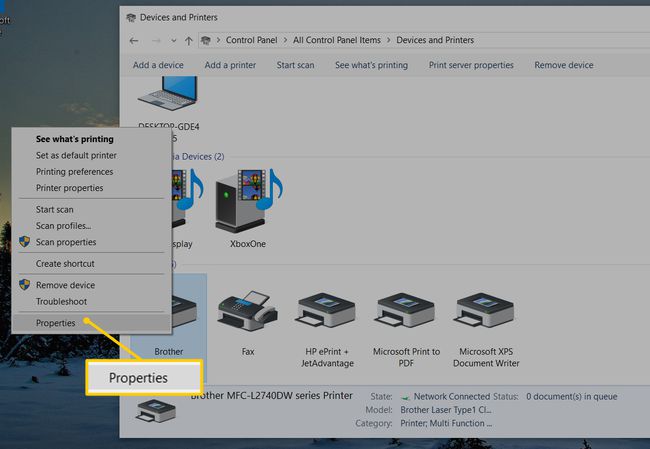
-
Ve a la Mantenimiento o Hardware pestaña.
La mayoría de las impresoras deberían tener un conjunto de opciones similar. Otros tienen funciones de limpieza bajo un Instrumentos o Mas opciones pestaña.
-
Seleccione una opción de limpieza, como Cabezas limpias o Cartuchos limpios. Si se le pregunta qué cabezales de impresión desatascar, seleccione Todos los colores si esta opción está disponible.
Si no ve ninguna opción de limpieza, consulte el manual de su impresora. Es posible que la impresora no tenga una función de autolimpieza.
-
Seleccione OK, Comienzo o un comando similar para iniciar el proceso de limpieza. Siga las instrucciones en pantalla que aparezcan.
Asegúrese de que la impresora esté encendida y que el papel esté cargado en caso de que una hoja de prueba sea parte del proceso de la impresora.
-
Siga y responda las indicaciones en pantalla mientras la impresora se limpia sola. Es posible que la impresora solicite imprimir una página de prueba. Si está satisfecho con los resultados, ha terminado. Repita el proceso si la calidad de impresión es inaceptable.
Si, después de dos limpiezas, aún obtiene un resultado pobre, busque un Limpieza profunda opción. Alternativamente, lea las instrucciones de limpieza manuales al final de este artículo.
Limpiar los cabezales de impresión a través de una Mac
En una Mac, es probable que su impresora venga con una aplicación de utilidad que le permite verificar los niveles de tinta y realizar impresiones de prueba y diagnóstico. Búscalo en el Aplicaciones carpeta.
Limpiar manualmente los cabezales de impresión
A veces, un simple proceso de limpieza manual elimina la tinta obstruida. Antes de comenzar, necesitará agua, alcohol isopropílico, un paño de microfibra suave o toallas de papel y un tazón.
Apague y desenchufe la impresora.
Retire con cuidado los cartuchos de inyección de tinta. Consulte el manual de la impresora para obtener información específica sobre este proceso.
-
Retire con cuidado la bandeja del cabezal de impresión donde se encuentran los cartuchos. Consulte el manual de la impresora para obtener información específica sobre este proceso.
Si los cartuchos de impresión incorporan cabezales de impresión, omita este paso.
Mezcle media taza de agua y media taza de alcohol isopropílico en un recipiente.
Coloque la unidad del cabezal de impresión en la mezcla. Si los cartuchos tienen cabezales de impresión incorporados, coloque los cartuchos en la mezcla uno a la vez.
Espere dos minutos mientras la unidad del cabezal de impresión o los cartuchos reposan.
Retire la unidad del cabezal de impresión o los cartuchos y séquelos completamente con un paño de microfibra o una toalla de papel.
Coloque la unidad del cabezal de impresión o los cartuchos en la impresora e imprima una página de prueba. Si imprime normalmente, ya está. Si no está satisfecho con la calidad de impresión, es posible que deba remojar la unidad del cabezal de impresión o los cartuchos durante un período de tiempo más largo.
